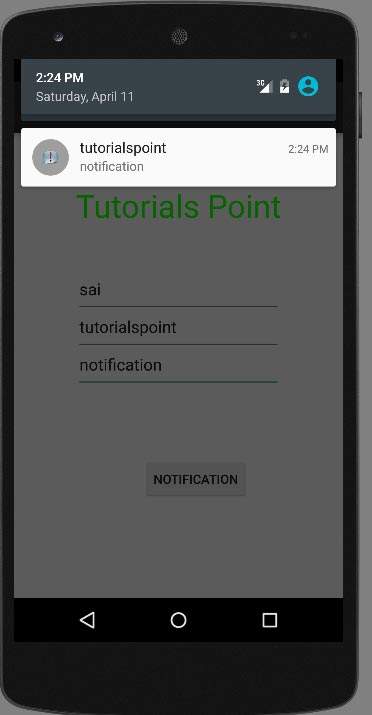Une notification est un message que vous pouvez afficher à l’utilisateur en dehors de l’interface utilisateur normale de votre application. Vous pouvez créer vos propres notifications dans Android très facilement.
Android fournit la classe NotificationManager à cet effet. Pour utiliser cette classe, vous devez instancier un objet de cette classe en demandant au système Android via la méthode getSystemService(). Sa syntaxe est donnée ci-dessous −
NotificationManager NM;NM=(NotificationManager)getSystemService(Context.NOTIFICATION_SERVICE);
Après cela, vous créerez une Notification via la classe de notification et spécifierez ses attributs tels que l’icône, le titre et l’heure e.t.c. Sa syntaxe est donnée ci-dessous −
Notification notify = new Notification(android.R.drawable.stat_notify_more,title,System.currentTimeMillis());
La prochaine chose à faire est de créer un PendingIntent en passant le contexte et l’intention comme paramètre. En donnant un PendingIntent à une autre application, vous lui accordez le droit d’effectuer l’opération que vous avez spécifiée comme si l’autre application était vous-même.
PendingIntent pending = PendingIntent.getActivity(getApplicationContext(), 0, new Intent(),0);
La dernière chose à faire est d’appeler la méthode setLatestEventInfo de la classe Notification et de transmettre l’intention en attente avec les détails du sujet et du corps de la notification. Sa syntaxe est donnée ci-dessous. Et puis appelez enfin la méthode notify de la classe NotificationManager.
notify.setLatestEventInfo(getApplicationContext(), subject, body,pending);NM.notify(0, notify);
Outre la méthode notify, il existe d’autres méthodes disponibles dans la classe NotificationManager. Ils sont listés ci-dessous −
| Sr.Non | Méthode & description |
|---|---|
| 1 |
cancel(int id) Cette méthode annule une notification précédemment affichée. |
| 2 |
cancel(balise String, int id) Cette méthode annule également une notification précédemment affichée. |
| 3 |
cancelAll() Cette méthode annule toutes les notifications précédemment affichées. |
| 4 |
notify (int id, Notification notification) Cette méthode affiche une notification à afficher dans la barre d’état. |
| 5 |
notify (Balise String, int id, Notification notification) Cette méthode affiche également une notification à afficher dans la barre d’état. |
Exemple
L’exemple ci-dessous illustre l’utilisation de la classe NotificationManager. Il met en caisse une application de base qui vous permet de créer une notification.
Pour expérimenter cet exemple, vous devez l’exécuter sur un périphérique réel ou dans un émulateur.
| Étapes | Description |
|---|---|
| 1 | Vous utiliserez Android studio pour créer une application Android sous un packagecom.exemple.sairamkrishna.ma demande. |
| 2 | Modifier src/MainActivity.fichier java pour ajouter un code de notification. |
| 3 | Modifier le fichier XML de mise en page res/layout/activity_main.xml ajoutez n’importe quel composant d’interface graphique si nécessaire. |
| 4 | Exécutez l’application et choisissez un appareil Android en cours d’exécution, installez-y l’application et vérifiez les résultats. |
Voici le contenu de MainActivity.Java.
Dans le code suivant abc indique le logo de tutorialspoint.com
Voici le contenu de activity_main.xml
Voici le contenu d’AndroidManifest.XML.
Essayons d’exécuter notre application. Pour exécuter l’application à partir d’Android studio, ouvrez l’un des fichiers d’activité de votre projet et cliquez sur l’icône Exécuter  dans la barre d’outils. Avant de démarrer votre application, Android studio affichera la fenêtre suivante pour sélectionner une option dans laquelle vous souhaitez exécuter votre application Android.
dans la barre d’outils. Avant de démarrer votre application, Android studio affichera la fenêtre suivante pour sélectionner une option dans laquelle vous souhaitez exécuter votre application Android.
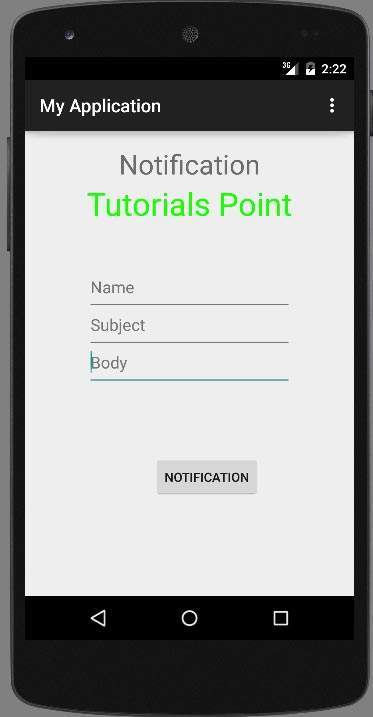
Remplissez maintenant le champ avec le titre, le sujet et le corps. Cela a été montré ci-dessous dans la figure −
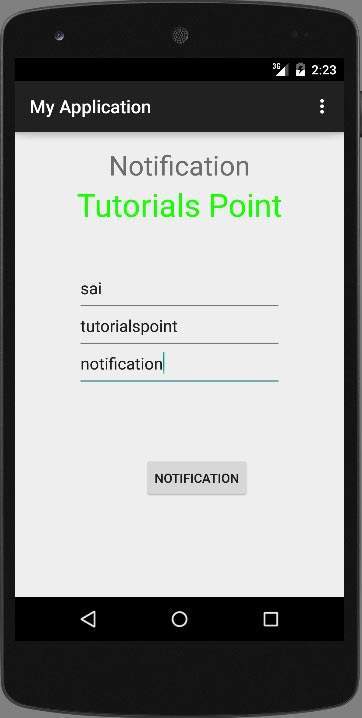
Maintenant, cliquez sur le bouton notifier et vous verrez une notification dans la barre de notification supérieure. Il a été montré ci-dessous −
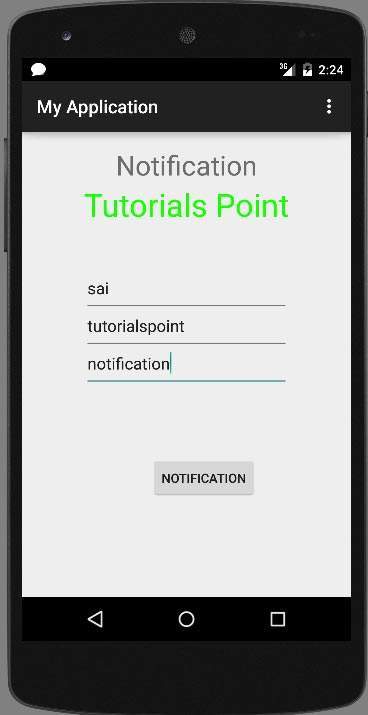
Faites maintenant défiler la barre de notification et voyez la notification. Cela a été montré ci-dessous dans la figure −